3 einfache Schritte zum Brennen von Video _TS-Dateien / -Ordnern auf DVD unter Mac / Windows
TS ist das Transportstrom-Videoformat, das auf MPEG-2 Teil 1 basiert. Heutzutage werden TS-Dateien im Internet häufig als HDTV-Sendungen (High Definition TV) verwendet, mit denen Menschen digitales Audio und Video synchronisieren können. Aber was ist, wenn Sie hochauflösende TS-Videos auf einem DVD-Player ansehen oder TS-Videos zur Sicherung auf DVD speichern möchten? Sie müssen Ihre TS-Videos zuerst im DVD-Format brennen. In diesem Handbuch zeigen wir Ihnen den einfachsten und schnellsten Weg Brennen Sie TS-Videos auf DVD .
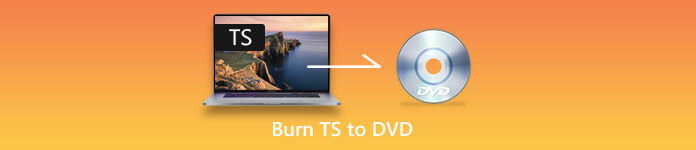
Teil 1. Was ist die TS-Datei?
TS (Transport Stream) ist ein Videostream-Dateiformat zum Speichern von Audio, Video und Daten. Es ist eine Art digitales Containerformat, das paketierte Elementarströme und andere Daten kapselt. Und TS-Dateien sind für MPEG-2 Part 1-Systeme spezifiziert, die die Videodaten komprimieren.
Wenn Sie nur die MPEG-Live-Stream-Datei (.ts) anzeigen möchten, können Sie sie mit dem VLC-Player oder anderen Media-Playern abspielen. Wenn Sie jedoch eine TS-Datei zur Wiedergabe auf DVD-Player und Fernseher auf DVD brennen oder TS zur Sicherung auf DVD speichern möchten, müssen Sie TS auf DVD brennen.
Teil 2. Einfaches Brennen von TS-Dateien auf DVD
Dieser TS-zu-DVD-Konverter unterstützt das Ändern von TS-Videos oder anderen Formatvideos in ein beliebiges DVD-Format, einschließlich DVD-R / RW, DVD + R / RW, DVD-9, DVD-5, DVD + R DL, DVD-R DL und mehr . Darüber hinaus bietet es verschiedene Bearbeitungsfunktionen zum Bearbeiten von TS-Videos vor dem Erstellen einer DVD. Sie können eine Vorschau aller Effekte und Änderungen anzeigen. Wählen Sie basierend auf Ihrem Betriebssystem die richtige Version aus, um sie auf Ihren Computer herunterzuladen.
Free DownloadFür Windows 7 oder höherSicherer Download
Free DownloadFür MacOS 10.7 oder höherSicherer Download
Schritte zum Brennen von Video _TS auf DVD unter Windows, ähnlich auf Mac
Schritt 1. Importieren Sie Video-_TS-Dateien in die Brennersoftware TS to DVD
Laden Sie Aiseesoft DVD Creator kostenlos herunter, installieren Sie es und starten Sie es auf Ihrem Computer.
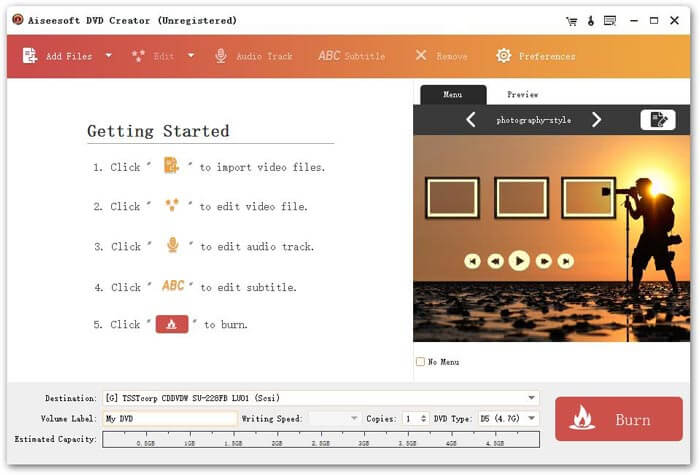
Klicken Sie auf die Dropdown-Liste von ZielWenn Sie eine leere Disc eingelegt haben, wählen Sie die Disc aus. Andernfalls können Sie als DVD-Ordner oder als ISO (* .iso) speichern und den Zielordner festlegen.
Dann klick Dateien hinzufügen und laden Sie die TS-Videos, die Sie brennen möchten.
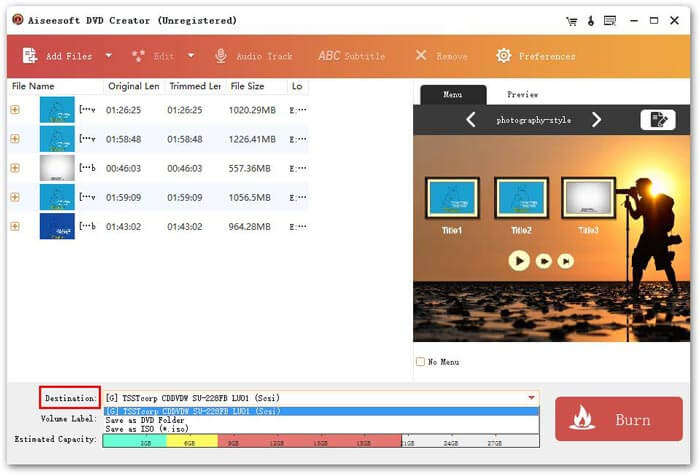
Schritt 2. TS-Videos bearbeiten
Wählen Sie das Menü für die Ausgabe-DVD im Vorschaufenster im rechten Teil dieses DVD-Erstellers aus, indem Sie auf den Pfeil nach rechts oder links klicken, um Ihr Lieblingsmenü auszuwählen. Oder Sie können das Fenster Menü bearbeiten direkt aufrufen, um weitere Einstellungen vorzunehmen.
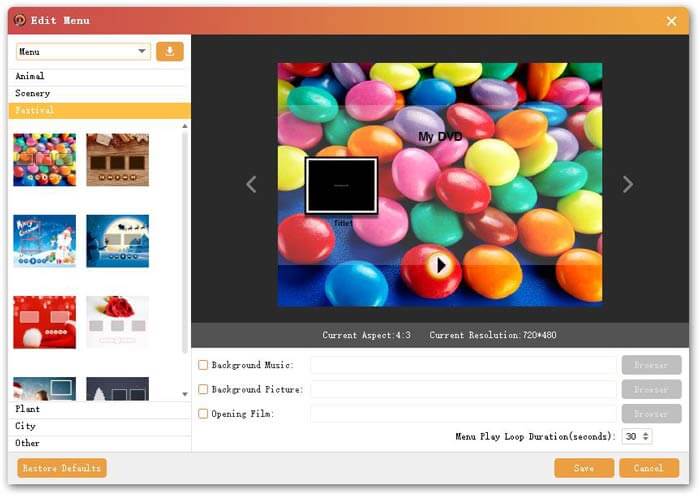
Klicken Sie auf, um Ihre TS-Videos weiter zu bearbeiten Bearbeiten Klicken Sie auf der Hauptoberfläche auf und klicken Sie auf das Fenster Bearbeiten. Hier können Sie die Parametereinstellungen anpassen, die Videolänge kürzen, das Video zuschneiden und Wasserzeichen hinzufügen, wie Sie möchten. Klicken Sie nach dem Bearbeiten auf in Ordnung Schaltfläche und schließen Sie dieses Fenster.
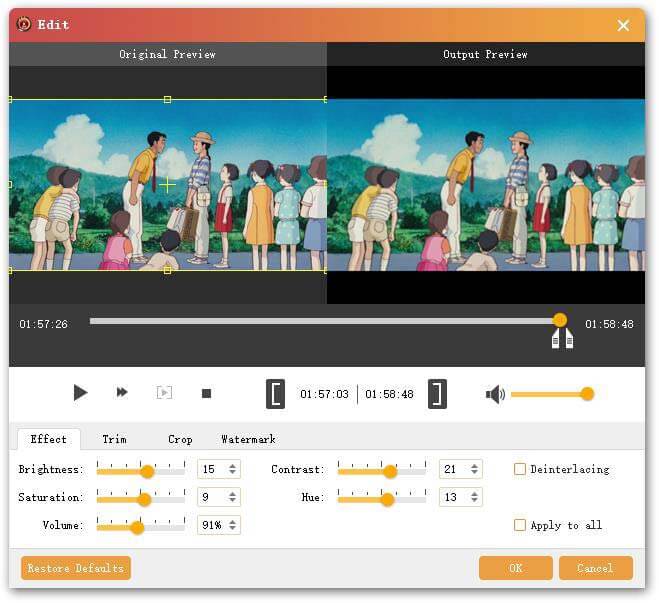
Wenn Sie der DVD Audiospur und Untertitel hinzufügen müssen, können Sie auf klicken Audiospur oder ABC-Untertitel Schaltfläche oben auf der Hauptoberfläche.
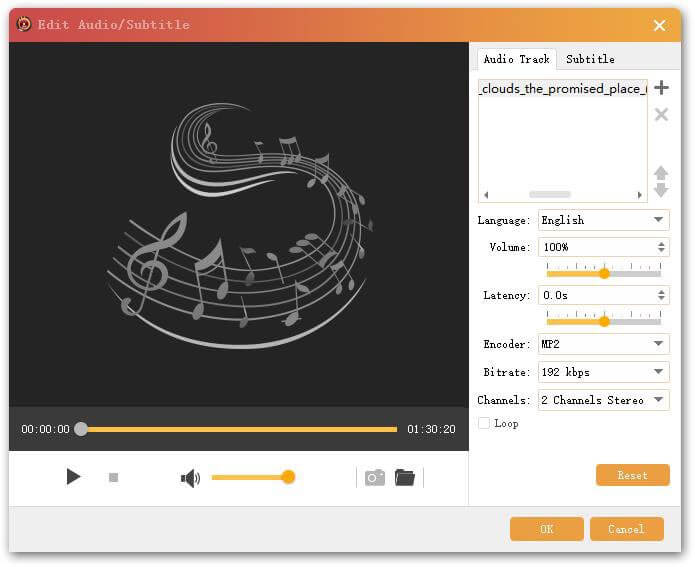
Schritt 3. Brennen Sie Video-TS auf DVD
Klicken Sie am Ende auf Brennen Klicken Sie auf die Schaltfläche unten rechts und starten Sie den Brennvorgang. Das ist alles zum Brennen von Video _TS auf DVD. Dann können Sie das TS-Video für immer als DVD aufbewahren und auf dem DVD-Player abspielen.
Dieser DVD-Ersteller funktioniert sowohl auf Windows- als auch auf Mac-Systemen. Wählen Sie einen entsprechend Ihren Anforderungen aus und genießen Sie Ihre Video-TS-Dateien auf DVD mit Leichtigkeit.
Free DownloadFür Windows 7 oder höherSicherer Download
Free DownloadFür MacOS 10.7 oder höherSicherer Download



 Video Converter Ultimate
Video Converter Ultimate Bildschirm recorder
Bildschirm recorder



